数据库和客户端在不同的机器之上。
在安装之前,在安装Oracle数据库的服务器上导航到下面的目录。
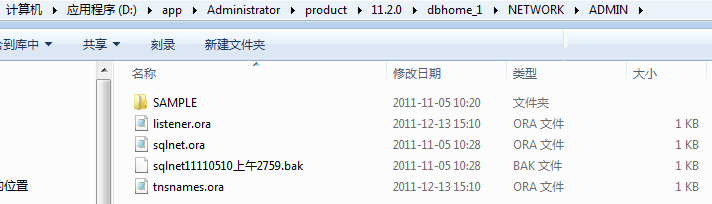
将listener.ora和tnsnames.ora中的host中的localhost都改为机器的IP地址,我的为192.168.1.102
而后开始安装Oracle客户端
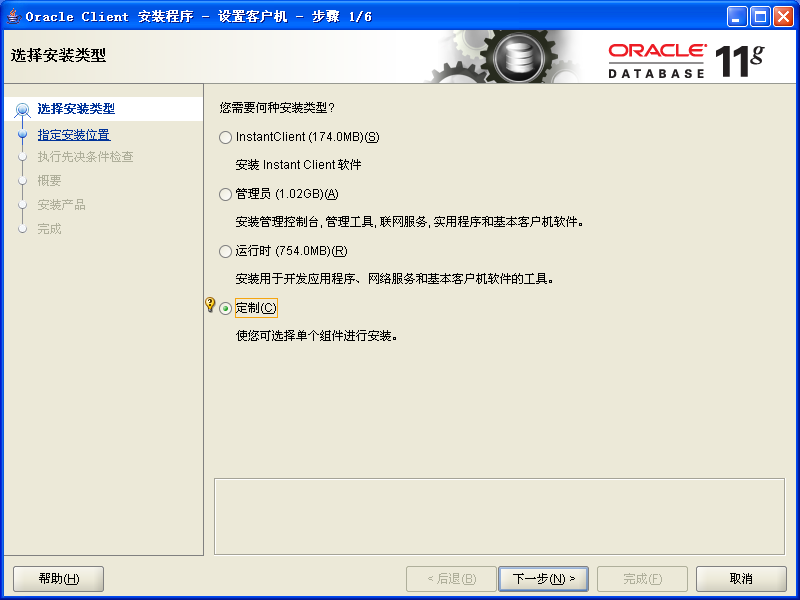
选择定制,可以自己定义安装的组件。
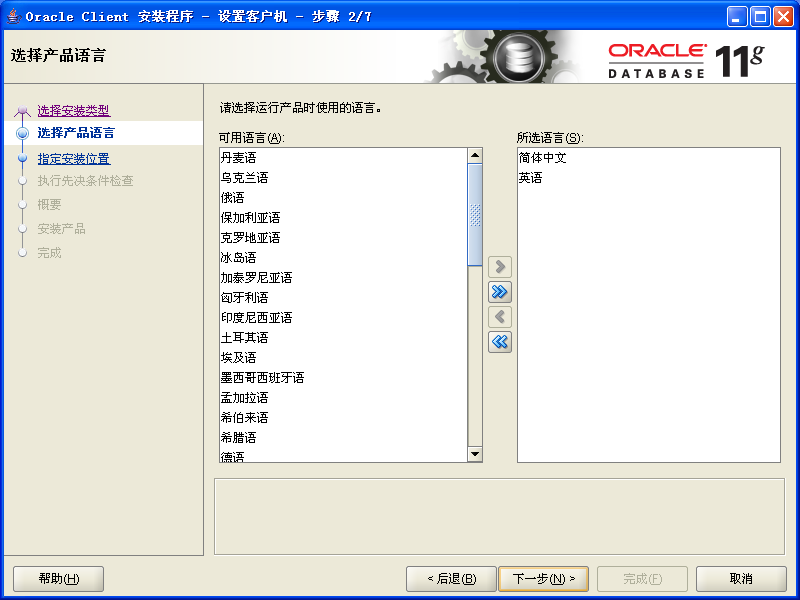
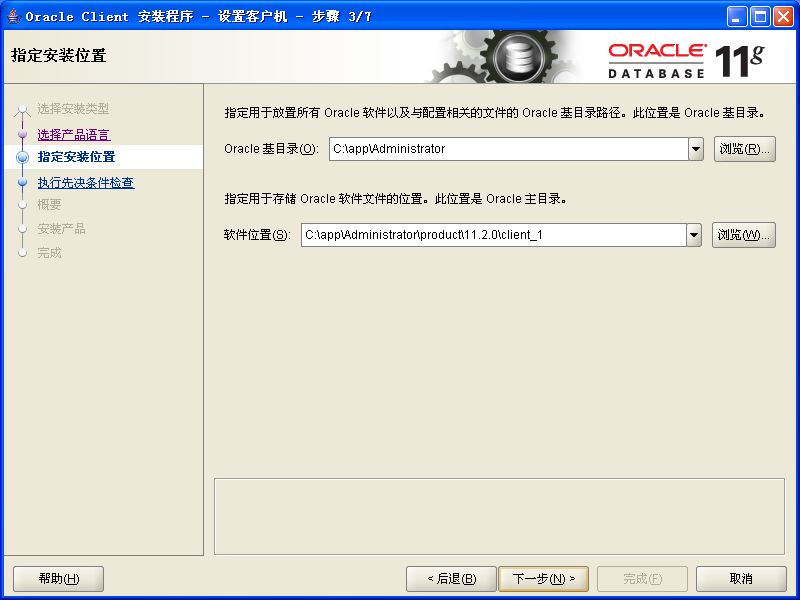
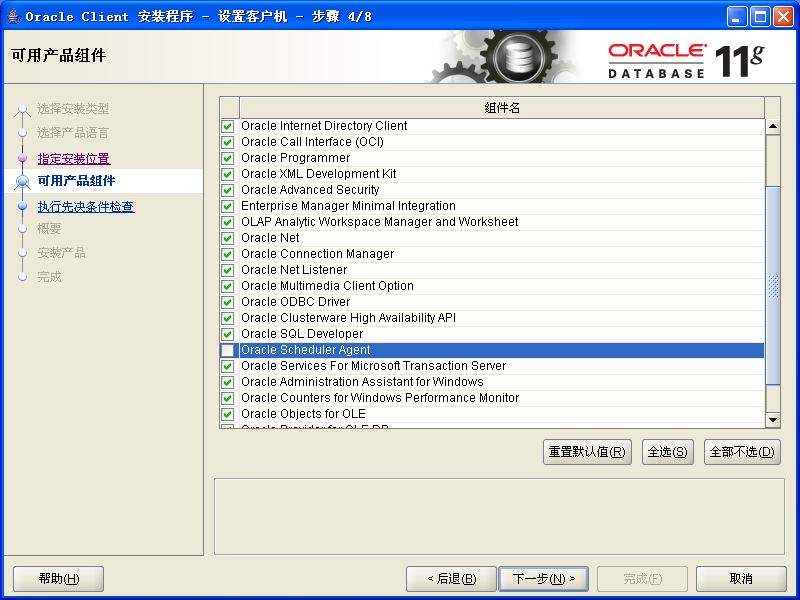
取消对Oracle Scheduler Agent组件的选择。
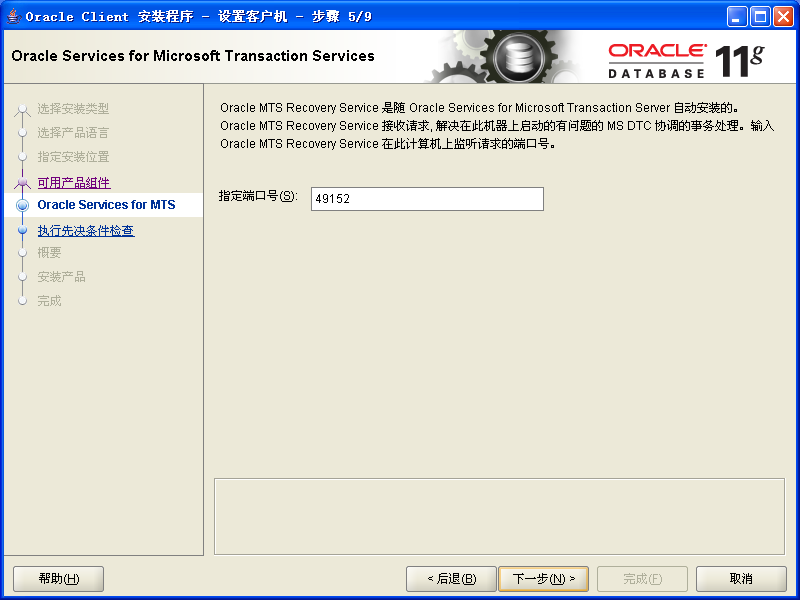
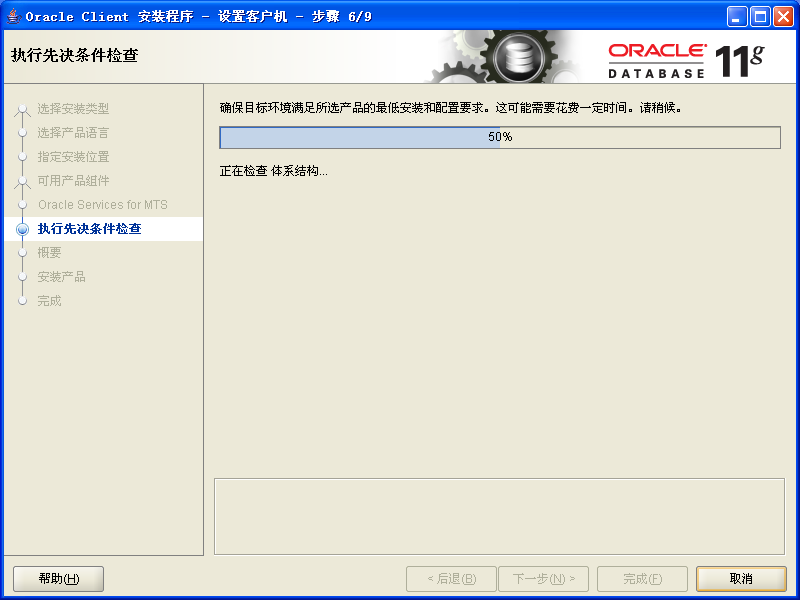
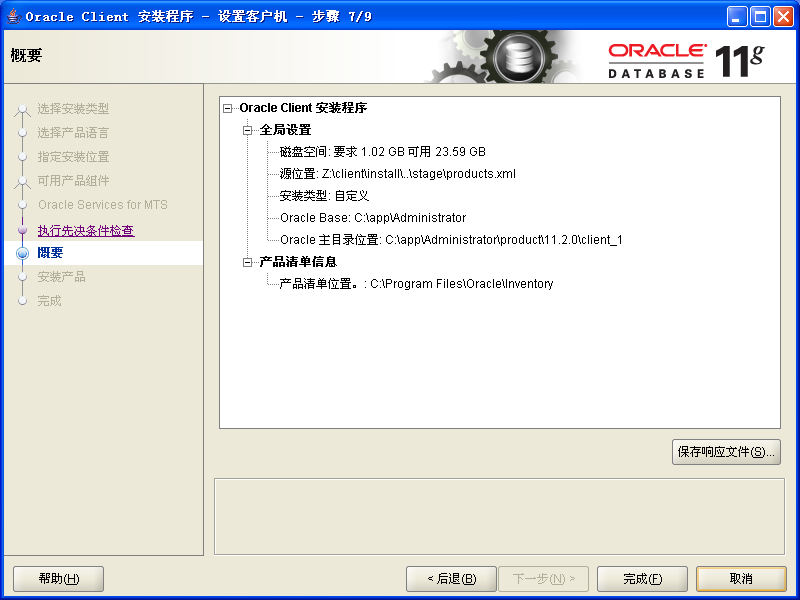
进行到80%的时候,会运行下面的配置程序。(一般隐藏在当前界面之后,不要在当前界面傻等啊,呵呵)
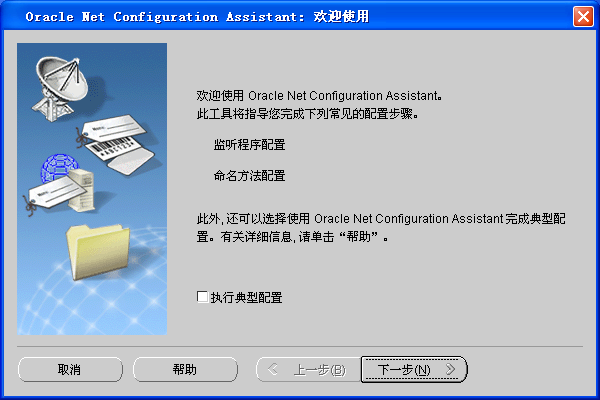
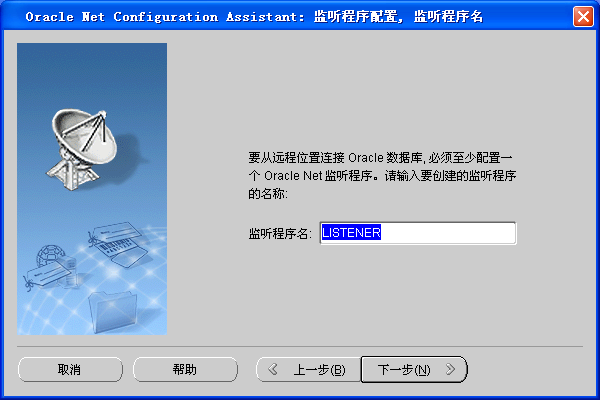
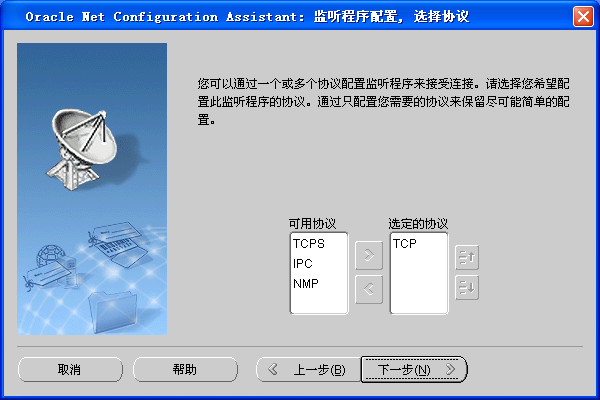
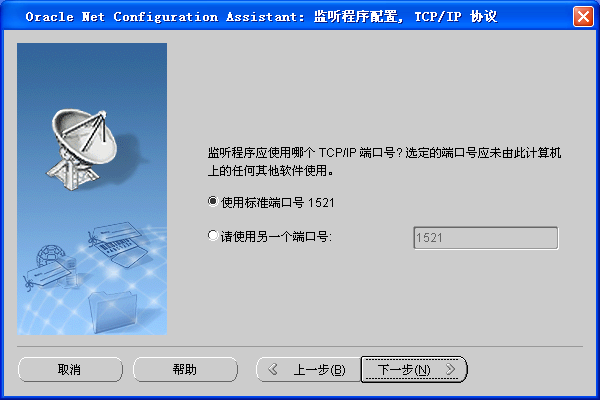
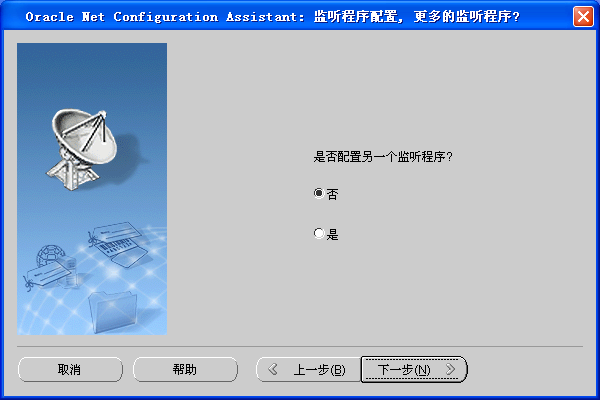
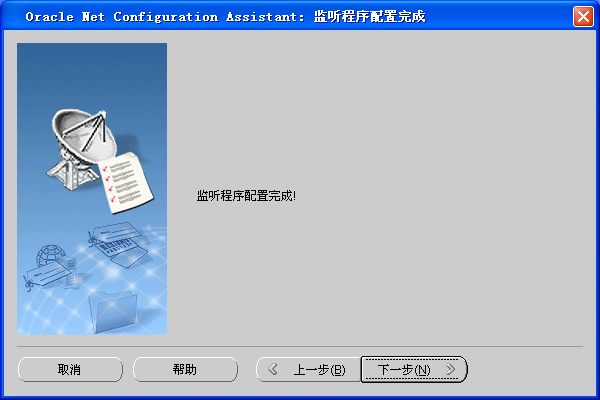
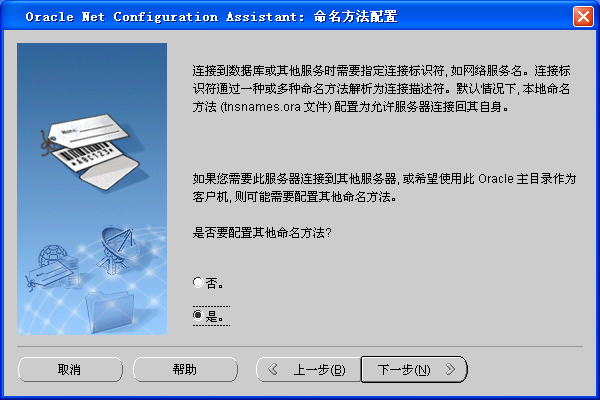
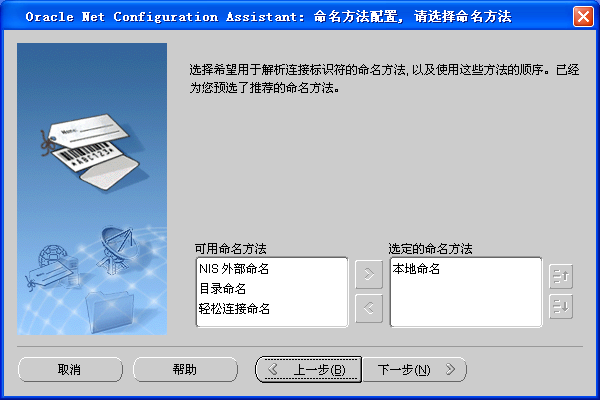
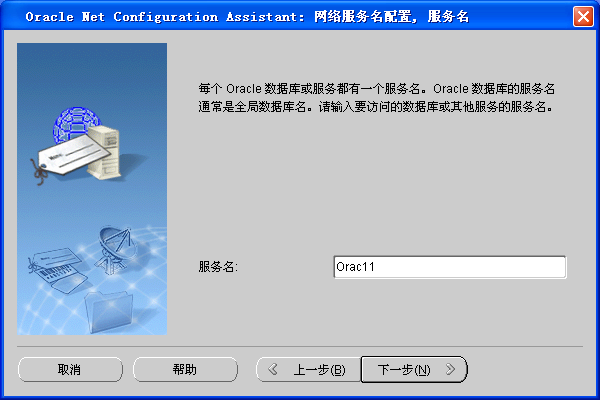
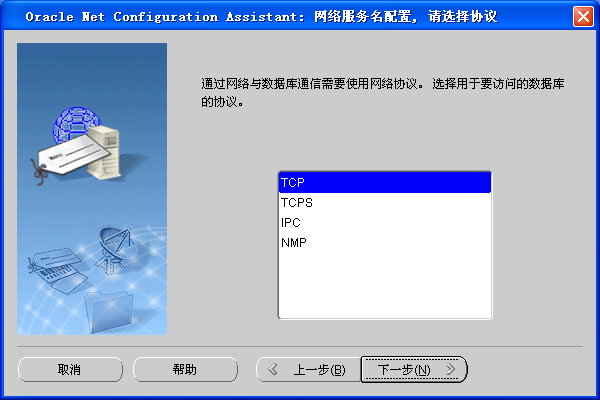
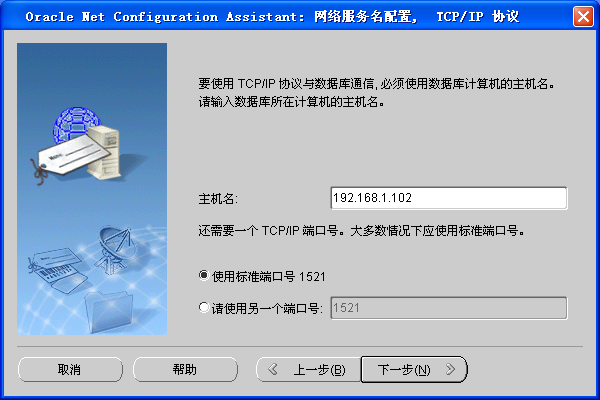
主机名,最好用IP地址。
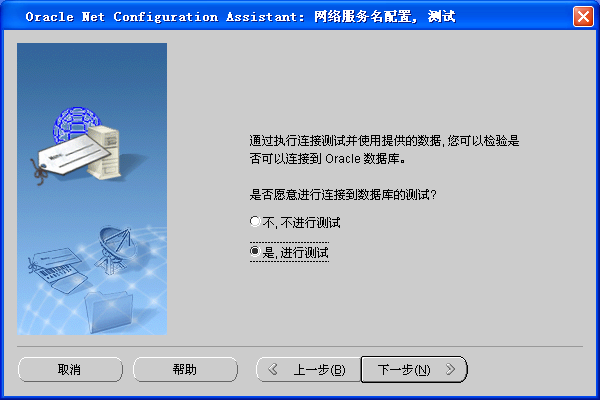
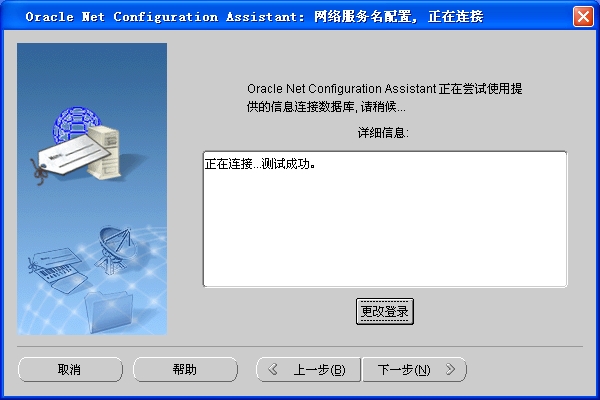
更改登录,改成Oracle数据库上的用户名和对应密码。
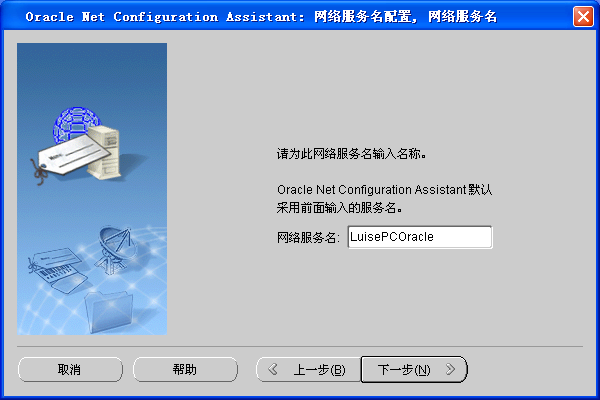
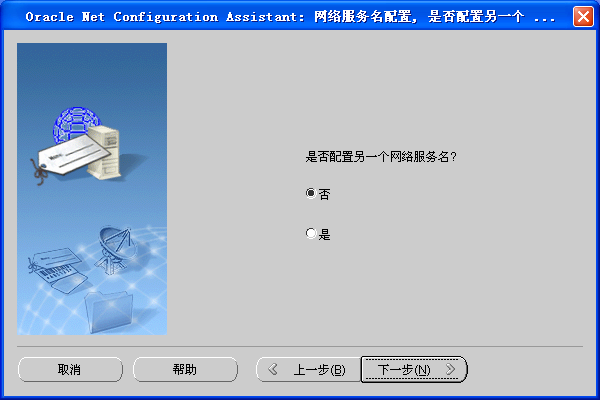
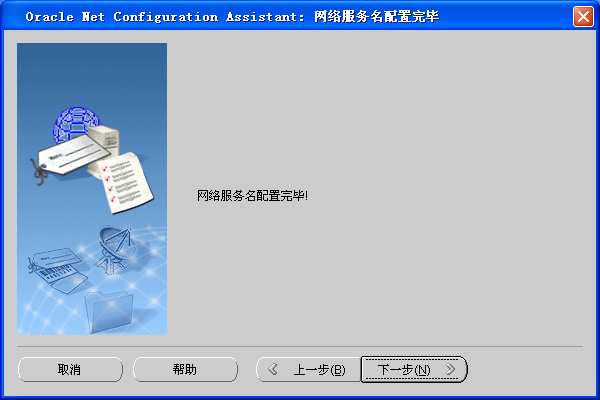
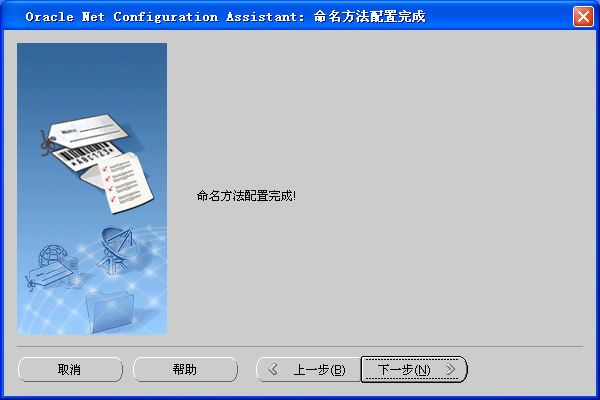

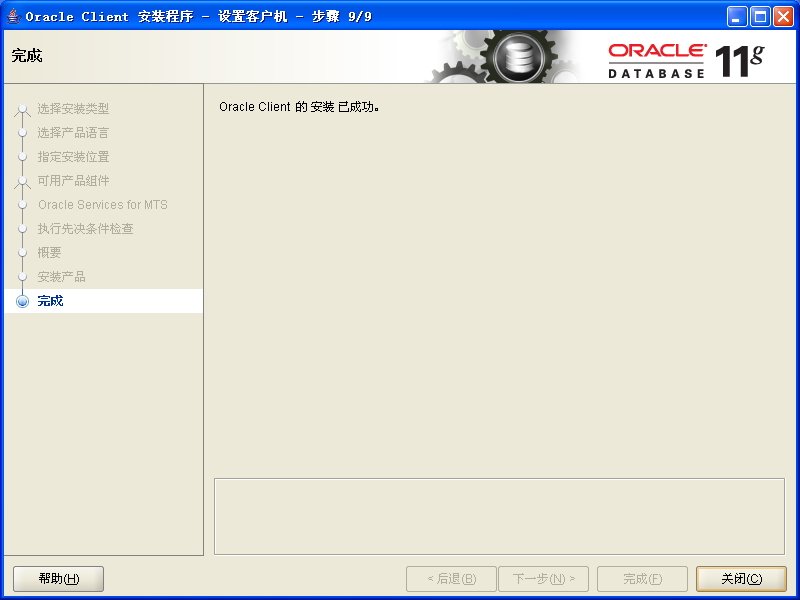
至此客户端配置完毕。
 Oracle客户端配置指南
Oracle客户端配置指南






















 被折叠的 条评论
为什么被折叠?
被折叠的 条评论
为什么被折叠?








